So änderst du deinen Namen auf Facebook
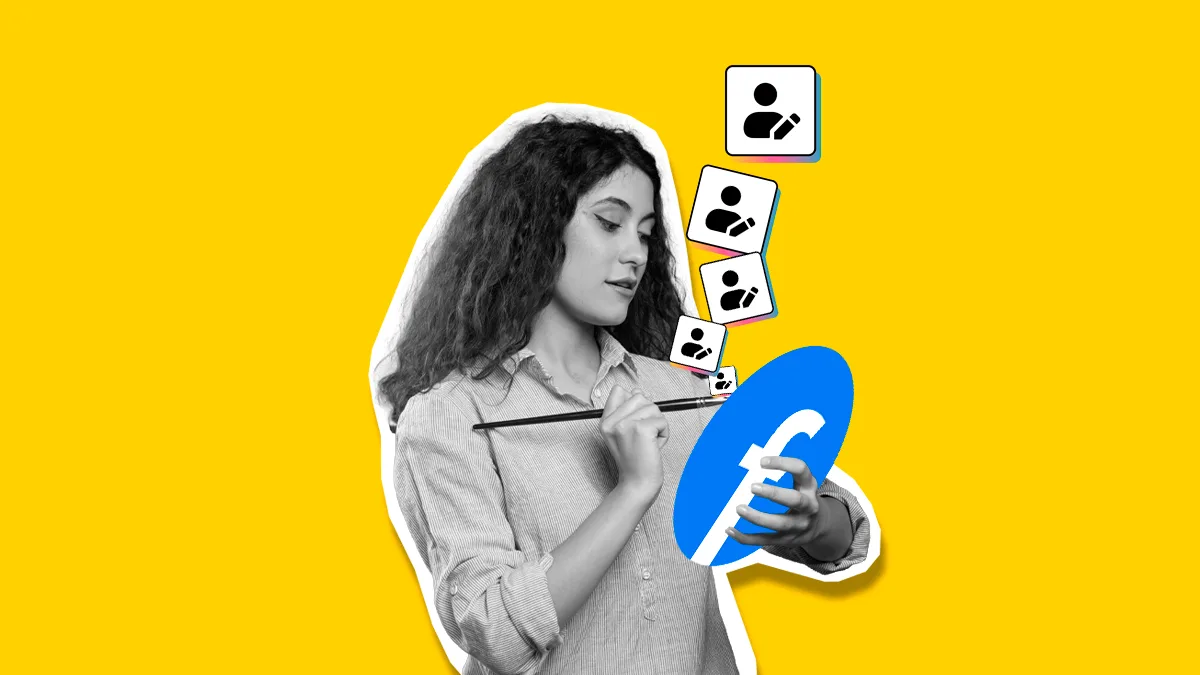
Versuchst du gerade, deinen Namen auf Facebook zu ändern und kommst nicht weiter, weil es zu verwirrend ist? Keine Sorge, in diesem Artikel zeigen wir dir Schritt für Schritt, wie du deinen Namen auf Facebook änderst und ergänzen die Anleitungen mit Screenshots, damit es maximal klar ist. Außerdem gehen wir darauf ein, was bei der Namensänderung auf Facebook zu beachten ist und welche weiteren Funktionen rund um Namen und Benutzernamen dir zur Verfügung stehen.
Fertig? Dann los geht’s!
Namen auf Facebook ändern: Schritt für Schritt
So, lass uns schauen, wie du deinen Namen auf Facebook in einigen wenigen Klicks änderst:
Dafür gehe wie folgt vor:
- Öffne die App und tippe auf dein Profilbild unten rechts.
- Wähle „Einstellungen und Privatsphäre“ und dann „Einstellungen“.
- Tippe auf „Meta Kontenübersicht“ und dann auf „Profile“.
- Wähle einen Facebook-Account, dessen Namen du ändern möchtest, und tippe auf „Name“.
- Gib den gewünschten Namen ein und klicke auf „Änderung überprüfen“.
- Bestätige deine Änderungen mit „Speichern“.
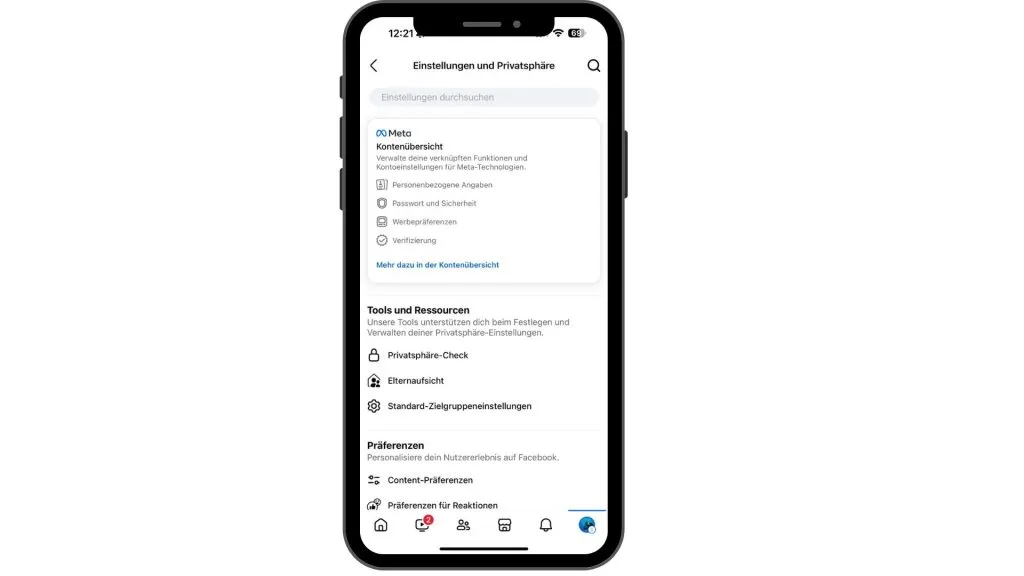
Wichtig 💡:
Achte darauf, dass du deinen Namen auf Facebook nur alle 60 Tage ändern kannst. Überlege dir daher gut, wie du auf Facebook heißen möchtest.
Was solltest du bei der Namensänderung auf Facebook beachten?
Wie dir oben sicherlich aufgefallen ist, klickst du zuerst auf „Änderung überprüfen“ und nicht auf „Änderung speichern“, weil dein neuer Facebook-Name nicht automatisch übernommen wird, sondern entsprechend geprüft werden muss.
Um sicherzugehen, dass dein neuer Facebook-Name akzeptiert wird, musst du unbedingt die Richtlinien von Facebook diesbezüglich beachten.
Unter anderem:
- Erlaubt sind: Vor- und Nachnamen, die du im Alltag nutzt.
- Nicht erlaubt sind: Symbole, Zahlen, ungewöhnliche Großschreibung, Titel (wie Dr. oder Prof.) oder beleidigende Ausdrücke.
Idealerweise sollte dein Facebook-Name mit dem übereinstimmen, wie er in deinem Ausweis oder auf offiziellen Dokumenten steht. Die Richtlinien der Plattform kannst du unter dem folgenden Link einsehen.
Zusätzliche Namen und sprachspezifische Varianten
Abgesehen von der Möglichkeit, deinen Hauptnamen auf Facebook zu ändern, kannst du außerdem weitere Namen wie Spitznamen, Mädchennamen oder sprachspezifische Varianten hinzufügen.
Das machst du wie folgt:
- Öffne die App und tippe auf dein Profilbild unten rechts.
- Wähle „Einstellungen und Privatsphäre“ und dann „Einstellungen“.
- Tippe auf „Meta Kontenübersicht“ und dann auf „Profile“.
- Wähle einen Facebook-Account, dessen Namen du ändern möchtest, und tippe auf „Name“.
- Klicke unten auf „Weitere Namen verwalten“.
- Wähle aus, ob es sich um einen Spitznamen, Mädchennamen etc. handelt und gib den Namen in das entsprechende Feld ein.
- Wenn du möchtest, dass dieser Name oben im Profil erscheint, wähle die entsprechende Option und bestätige deine Änderung.
💡Ein sprachspezifischer Name wird angezeigt, wenn jemand Facebook in der entsprechenden Sprache nutzt.
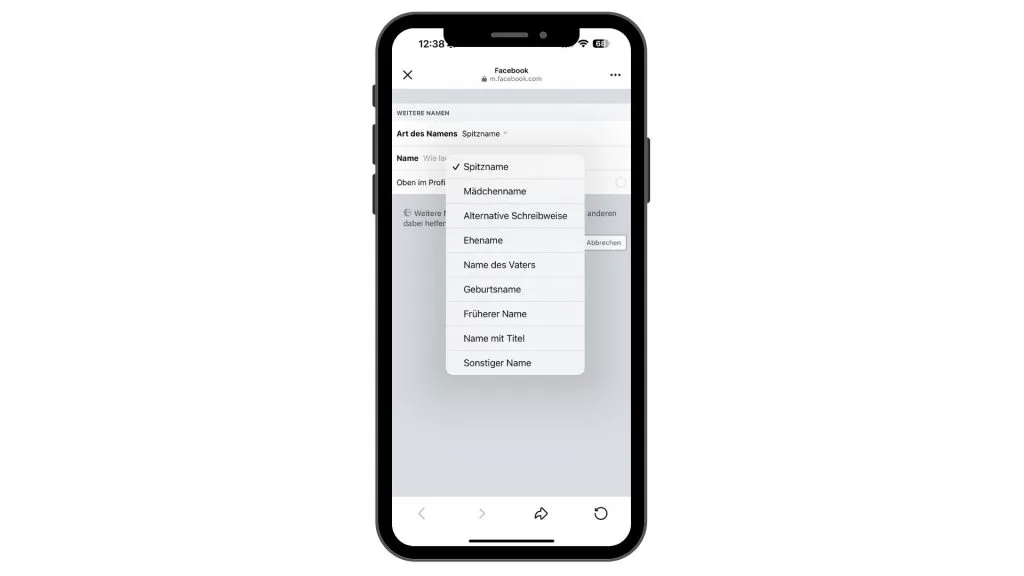
Namensaussprache hinzufügen
Sobald du deinen Namen auf Facebook geändert hast, kannst du außerdem hinzufügen, wie dieser ausgesprochen wird, indem du eine Audioaufnahme hinzufügst:
- Tippe auf dein Profilbild und dann in Details auf „Infos zu dir ansehen“.
- Unter „Namensaussprache“ tippe auf „Füge eine Namensaussprache hinzu“.
- Wähle einen der Vorschläge aus oder gib die korrekte Aussprache selbst ein bzw. füge eine Aufnahme hinzu.
- Speichere die Änderung.
💡 Bitte beachte, dass diese Funktion derzeit nicht überall verfügbar ist.
Benutzernamen auf Facebook ändern
Jetzt weißt du, wie du deinen Namen auf Facebook änderst, zusätzliche Namen (z. B. Spitznamen) und die korrekte Aussprache deines Namens hinzufügst. Zum Schluss wollen wir noch sehen, wie du deinen Benutzernamen auf Facebook änderst.
- Öffne die App und tippe auf dein Profilbild unten rechts.
- Wähle „Einstellungen und Privatsphäre“ und dann „Einstellungen“.
- Tippe auf „Meta Kontenübersicht“ und dann auf „Profile“.
- Wähle einen Facebook-Account, dessen Benutzernamen du ändern möchtest, und tippe auf „Benutzername“.
- Gib den gewünschten neuen Benutzernamen ein und speichere die Änderung.
Hinweis💡:
- Dein Benutzername wird auch im Messenger und in deiner Profil-URL (z. B. facebook.com/deinbenutzername) angepasst.
- Hast du die Synchronisierung mit Instagram aktiviert, ändert sich auch die URL deines Instagram-Profils entsprechend.
Deinen Namen auf Facebook zu ändern, ist gar nicht so schwer, wenn du weißt, wo du suchen musst. Außerdem kannst du Spitznamen oder die richtige Aussprache deines Namens hinzufügen. So passt dein Profil perfekt zu dir!

